EDIUS视频软件新建工程设置图文教程
- 格式:doc
- 大小:564.00 KB
- 文档页数:10
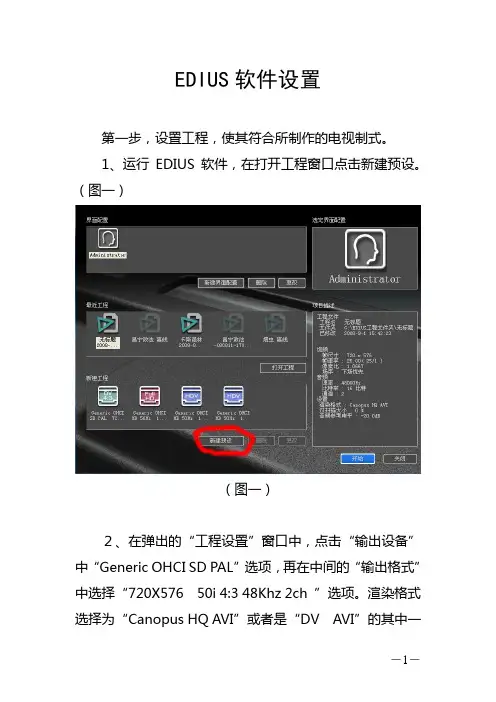
EDIUS软件设置第一步,设置工程,使其符合所制作的电视制式。
1、运行EDIUS软件,在打开工程窗口点击新建预设。
(图一)(图一)2、在弹出的“工程设置”窗口中,点击“输出设备”中“Generic OHCI SD PAL”选项,再在中间的“输出格式”中选择“720X576 50i 4:3 48Khz 2ch ”选项。
渲染格式选择为“Canopus HQ AVI”或者是“DV AVI”的其中一种;将“过扫描大小”调节到“0%”。
然后点击确定即可。
(图二)(图二)3、点击确定后,在“新建工程”中会出现所选择的工程模式图标(图三)。
双击该图标,会出现一个对话框,在这里可以选择所建立的工程名称和工程文件所在的位置,这个根据实际需要建立。
(图四)(图三)(图四)4、填入工程名称及位置后,点击确定即可进入编辑模式。
(图五)(图五)第二步,对EDIUS程序进行设置。
1、点击菜单栏的“设置”、“程序设置”。
(图六)(图六)1)时间线设置:按图七进行设置即可,设置完毕后点确定。
(图七)2)、程序设置:按图八进行设置。
(图八)3)、持续时间设置:按图九进行设置。
4)、采集设置,按图十进行设置。
(图十)5)、恢复离线素材不用管。
6)、回放设置:按图十一设置。
(图十一)7)匹配帧设置不用改变。
8)程序设置:按图十二进行设置。
(图十二)9)、将“程序设置”中的“自定义”前面的“+”号点开。
(图十三)(图十三)10)、在“自定义”设置中,“按纽”、“控制”、“显示素材库细节”和“键盘快捷方式”四个设置不用改变,“窗口色彩”根据自己需要更改。
“覆盖显示”按图十四进行设置。
(图十四)第三步,对计算机硬件进行设置。
点击菜单栏“设置”、“硬件设置”进行设置。
(图十五)(图十五)硬件设置中只需要对图十六的部分进行设置,其余不用更改。
(图十六)第四步,对EDIUS相关插件进行设置,按图十七点击菜单栏“设置”、“插件设置”进行设置。
(图十七)“插件设置”只需要按图十八进行“静态图片”设置即可,其余不用更改。
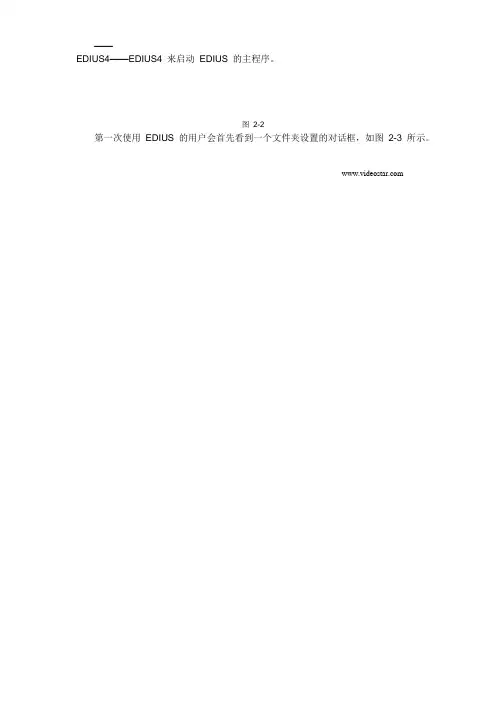
——EDIUS4——EDIUS4 来启动EDIUS 的主程序。
图2-2第一次使用EDIUS 的用户会首先看到一个文件夹设置的对话框,如图2-3 所示。
角的开始按钮,即可正式进入EDIUS 的工作界面了。
图2-72.2 EDIUS界面图2-9轨道的左侧区域称作轨道面板,这里提供一系列对轨道的操作。
图2-10标签栏:显示当前序列的名称,如果建立了多个序列的话,可以在这里找到其它序列的标签卡,点击即可切换。
时间线显示比例:对于后期编辑人员来说,工作中最频繁的动作之一恐怕就是调节时间线的显示比例。
点击按钮边向下的小箭头能打开显示比例菜单,EDIUS 提供了许多现成的显示比例可供使用。
除此以外,用户还可以使用快捷键:Ctrl+数字小键盘的+或-,或者Ctrl +鼠标中键滚轮来随意调节显示比例。
时间线显示比例按钮顶部的小滑块也能拖动来调整。
注意:若使用小滑块调整的话,时间线比例会显示为几个小横线“----”。
图2-11轨道名称:EDIUS 拥有4 种类型的轨道:V 视频轨道——可以放置视频素材或字幕素材;VA 视音频轨道——可以放置视音频素材或字幕素材;T 字幕轨道——可以放置字幕素材或视频素材,该轨道上的素材可以使用一类叫做字幕混合的特殊效果;A 音频轨道——可以放置音频素材。
轨道锁定:锁定后,该轨道上的素材无法编辑,鼠标指针旁会有一个小锁标记。
视频通道:打开后,新添加素材时,统一将视频放置在该轨道上。
视频静音:打开后,该轨道上的视频不可见。
音频静音:打开后,该轨道上的音频静音。
波形显示:打开后,显示该轨道上的音频波形。
细心的读者可能发现,轨道名称边还有小三角图标,以VA 轨为例。
图2-12点击第一个小三角展开轨道,对于带有音频的素材,EDIUS 会自动为其创建波形缓存。
图2-13点击一个小矩形图标,即可激活VOL 音量控制和PAN 声相控制(切换),其中橙色线即是音量控制线,中央的蓝色线即是声相控制线。
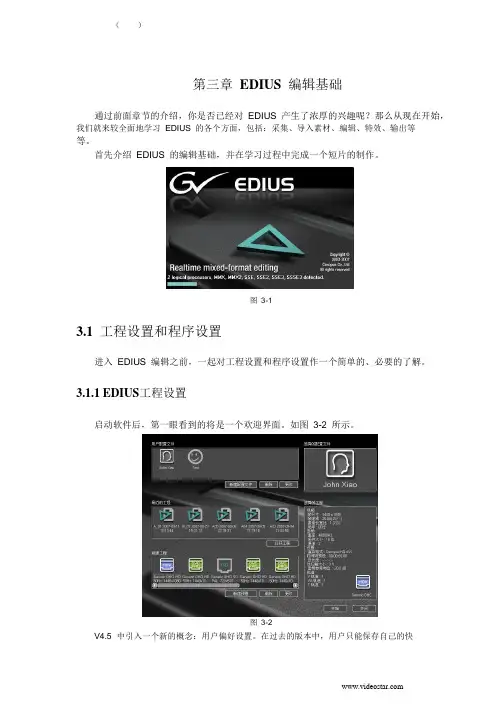
()第三章EDIUS编辑基础通过前面章节的介绍,你是否已经对EDIUS 产生了浓厚的兴趣呢?那么从现在开始,我们就来较全面地学习EDIUS 的各个方面,包括:采集、导入素材、编辑、特效、输出等等。
首先介绍EDIUS 的编辑基础,并在学习过程中完成一个短片的制作。
图3-13.1工程设置和程序设置进入EDIUS 编辑之前,一起对工程设置和程序设置作一个简单的、必要的了解。
3.1.1 EDIUS工程设置启动软件后,第一眼看到的将是一个欢迎界面。
如图3-2 所示。
图3-2V4.5 中引入一个新的概念:用户偏好设置。
在过去的版本中,用户只能保存自己的快捷键、界面布局和程序设置,现在,只须使用一个用户偏好设置预设文件即可保存所有自定义项目,包括快捷键、界面风格布局、程序设置甚至自添加的按键和插件设置等。
点击“新建配置文件”可以重新获得一个默认设置的配置文件,现在你能做一些个性化的修改,比如起个独一无二的名字(支持中文)或者挑选一张喜欢的图片。
如图3-3 所示。
图3-3用户偏好设置对于希望在多个不同EDIUS 系统之间工作的人员来说非常方便,一个预设文件即可让后期编辑马上工作在熟悉的环境中。
而且编辑过程中,EDIUS 可以随时在多个用户偏好设置文件之间切换,制作人员完全可以为自己预设多个对应不同任务的软件环境。
偏好设置可保存为一个预设文件(.eup 文件)以方便导入导出。
如图3-4 所示。
3-4欢迎界面的中间部分是最近工程列表,我们可以在此快速打开最近制作的工程。
如图3-5 所示。
图3-5欢迎界面的下方主要是工程预设。
图3-6EDIUS 拥有几乎所有的广播级播出视频设置,但是以往每次调整工程设置时,都会需要在EDIUS 长长的列表中选择,然后逐个调系统整音频通道映射,调整轨道数等参数,有点不太方便。
在V4.5 以后只需设置一次,就会将当前设置保存为一个工程预设。
每次新建工程或者调整工程设置的时候,只要选择需要的工程预设图标即可。

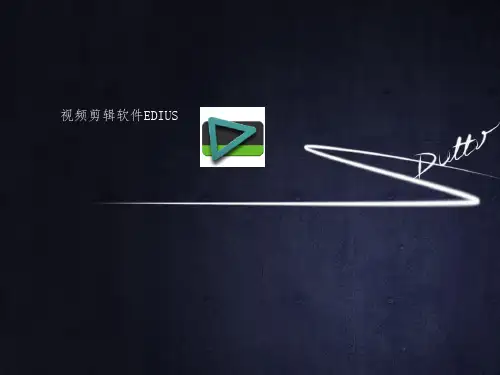
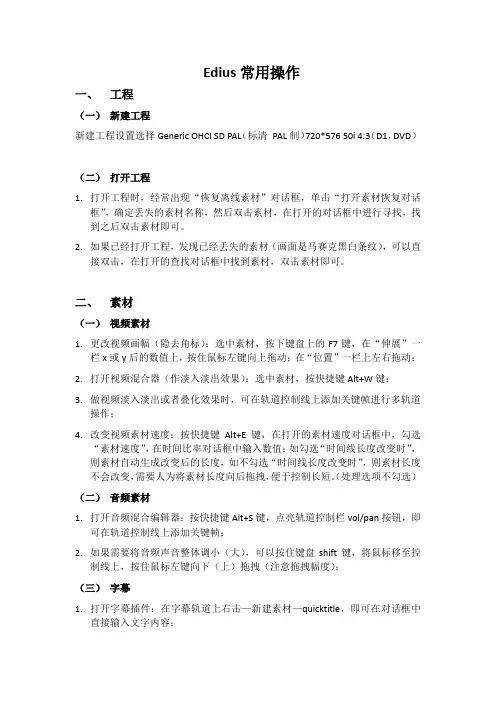
Edius常用操作一、工程(一)新建工程新建工程设置选择Generic OHCI SD PAL(标清PAL制)720*576 50i 4:3(D1,DVD)(二)打开工程1.打开工程时,经常出现“恢复离线素材”对话框,单击“打开素材恢复对话框”,确定丢失的素材名称,然后双击素材,在打开的对话框中进行寻找,找到之后双击素材即可。
2.如果已经打开工程,发现已经丢失的素材(画面是马赛克黑白条纹),可以直接双击,在打开的查找对话框中找到素材,双击素材即可。
二、素材(一)视频素材1.更改视频画幅(隐去角标):选中素材,按下键盘上的F7键,在“伸展”一栏x或y后的数值上,按住鼠标左键向上拖动;在“位置”一栏上左右拖动;2.打开视频混合器(作淡入淡出效果):选中素材,按快捷键Alt+W键;3.做视频淡入淡出或者叠化效果时,可在轨道控制线上添加关键帧进行多轨道操作;4.改变视频素材速度:按快捷键Alt+E键,在打开的素材速度对话框中,勾选“素材速度”,在时间比率对话框中输入数值;如勾选“时间线长度改变时”,则素材自动生成改变后的长度,如不勾选“时间线长度改变时”,则素材长度不会改变,需要人为将素材长度向后拖拽,便于控制长短。
(处理选项不勾选)(二)音频素材1.打开音频混合编辑器:按快捷键Alt+S键,点亮轨道控制栏vol/pan按钮,即可在轨道控制线上添加关键帧;2.如果需要将音频声音整体调小(大),可以按住键盘shift键,将鼠标移至控制线上,按住鼠标左键向下(上)拖拽(注意拖拽幅度);(三)字幕1.打开字幕插件:在字幕轨道上右击—新建素材—quicktitle,即可在对话框中直接输入文字内容;2.打开字幕插件:快捷键T;(如果按T出现的不是quicktitle,通过设置—应用设置—应用—默认字幕工具,选择QuickTitle)。
三、常用快捷键1.播放/暂停:Space或者Enter;(缓存播放Shift+Enter键,播放不流畅时候用);2.剪切:键盘C键;复制:Ctrl+C;粘贴:Ctrl+V;剪切:Ctrl+V;恢复:Ctrl+Z;3.模式:覆盖模式和插入模式,点击键盘Insert进行切换。

edius 入门前言EDIUS作为Canopus出品的视频编辑软件,目前的最新版本是3.6版,该软件也是市面上对HDV兼容性最好的编辑软件之一,具有自主开发的HDV编码器,同时全面兼容HDV的1080I和720P格式。
具有从一开始的HDV采集,到高清字幕的制作及高清转场、滤镜的应用,到最后的合成输出各种主流的视频格式到HDV的磁带回录的解决能力,同时可以基于软件来处理HDV,也可以搭载Canopus的一系列HDV硬件,如小旋风 for HDV及EDIUS SP/NX for HDV来进一步提升HDV的编辑性能。
我们在这里就EDIUS编辑HDV做个全程的介绍。
正文HDV编辑和大家所熟悉的DV编辑没有太大的区别,主要就是采集和输出上有一些差别,在编辑过程中,包括特技、滤镜、字幕的应用完全一样,这就不需要我们花太多的精力过渡到HDV编辑层面上了。
在这里笔者将HDV编辑按照传统的采集、编辑、输出三步骤来说明,重点谈谈HDV的采集与输出。
采集环节打开EDIUS软件,新建一个工程,选择合适的工程项目文件,这也是关键的第一步。
这里选择与你所拍摄的视频格式一致的工程设置,笔者前期是采用的佳能的XL H1的1080/50i拍摄的,应该选择对应的HDV 1080/50i工程设置。
由于笔者没有安装Canopus的HDV硬件采集卡,所以在输出设备一栏中只有普通的1394卡选择,当然你安装了HDV硬件采集卡就要选择硬件支持下的工程设置了。
选择好工程路径,设置好项目名称,确定之后便进入了编辑操作界面。
接下来就是采集HDV素材。
点击采集窗口上面的下拉菜单选择对应的采集卡,这里也和工程设置里一样,有硬件选择硬件,没有硬件选择普通的1394卡,笔者选择了Generic HDV-Input,是用来采集HDV的,下面一个是用来采集DV的。
如图确定了采集硬件之后是还应该看一下输入设置,同样是要选择与工程设置对应的模式。
如图 HDV的原始TS流不适合高效率的编辑,Canopus为此开发了Canopus HQ高清编码器来解决编辑难的问题,它是将原始的TS流编码为Canopus HQ高清AVI文件,这样就使编辑HDV 如同编辑DV一样方便快捷。

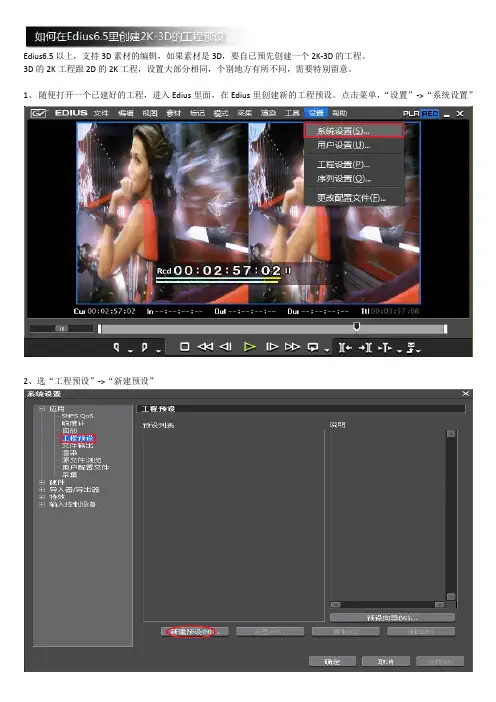
Edius6.5以上,支持3D素材的编辑,如果素材是3D,要自已预先创建一个2K-3D的工程。
3D的2K工程跟2D的2K工程,设置大部分相同,个别地方有所不同,需要特别留意。
1、随便打开一个已建好的工程,进入Edius里面,在Edius里创建新的工程预设。
点击菜单,“设置”->“系统设置”
2、选“工程预设”->“新建预设”
3、下面以2K电影最常见的宽幅(2048x858)为例,进行设置。
全幅(2048x1080)和遮幅(1998x1080)也是一样的设置,只是名称和帧尺寸(分辩率)这两个地方设置不同而已。
检查无误后,<确定>
备注:如何判断视频量化比特率(位深度)是8bit还是10bit?可以用Mediainfo工具打开原始素材,看视频的位深度。
4、再<确定>
5、“文件”->“退出工程”
6、按<新建工程>
7、自已定义工程名称(自已取名),选中刚刚创建好的工程预设(相当于套用工程模板),按<确定>
8、然后导入2K的3D素材(因为您是做2K的工程,最好是2K的素材,当然,不是2K也可以导入)
9、结束。
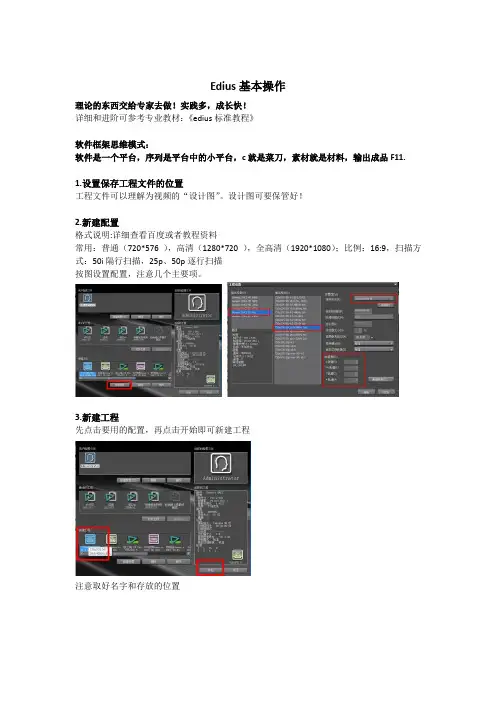
Edius基本操作理论的东西交给专家去做!实践多,成长快!详细和进阶可参考专业教材:《edius标准教程》软件框架思维模式:软件是一个平台,序列是平台中的小平台,c就是菜刀,素材就是材料,输出成品F11.1.设置保存工程文件的位置工程文件可以理解为视频的“设计图”。
设计图可要保管好!2.新建配置格式说明:详细查看百度或者教程资料常用:普通(720*576 ),高清(1280*720 ),全高清(1920*1080);比例:16:9,扫描方式:50i隔行扫描,25p、50p逐行扫描按图设置配置,注意几个主要项。
3.新建工程先点击要用的配置,再点击开始即可新建工程注意取好名字和存放的位置下次打开保存过的工程,可以在“最近使用”或者“打开位置”。
(Ps:迟点你会发现双击鼠标可以打开工程或者新建工程。
)4.基本界面主要用的有1.预览框;2.编辑框;3.素材框;4.特效框;5.信息框1)预览框:双击素材可以预览素材,双击编辑框可以显示编辑框的内容。
也可以设置双窗口。
2)编辑框:轨道,时间轴,左边的倒三角符号的用法,序列的用法.新建序列。
3)素材框:新建文件夹,打开文件(按右键),显示方式,添加色块4)特效框:注意常用的即可(转场,3d画中画,传奇唱词)5)信息框:视频布局,特效,传奇唱词(双击即可设置特效,也可删除特效)5.基本操作添加素材:素材库右边,右键,添加文件;或者,把文件全部拖进来。
添加序列:新建或者导入其他序列。
把素材拖到编辑区:开始编辑!快捷键i与o,i是入点in,o是出点out,选择一段,用于输出成品,插入字幕等。
快捷键c,c是cut,用于切断素材,拼接。
复制和黏贴。
Ctrl+c和ctrl+v。
可以在不同序列间操作。
撤销。
Ctrl+z。
空格键,播放或者暂停。
保存工程和另存为。
在菜单栏,“文件”。
把素材当做积木来移动,可以不要粘合剂,也可以把特效当做粘合剂。
6.进阶操作3d画中画,①选择时间点,②调节位置,③调节大小,④插入关键帧同步字幕,注意:传奇唱词不能拉到视频上,要拉到色块上:①新建色块;②拖传奇唱词;③双击传奇唱词。
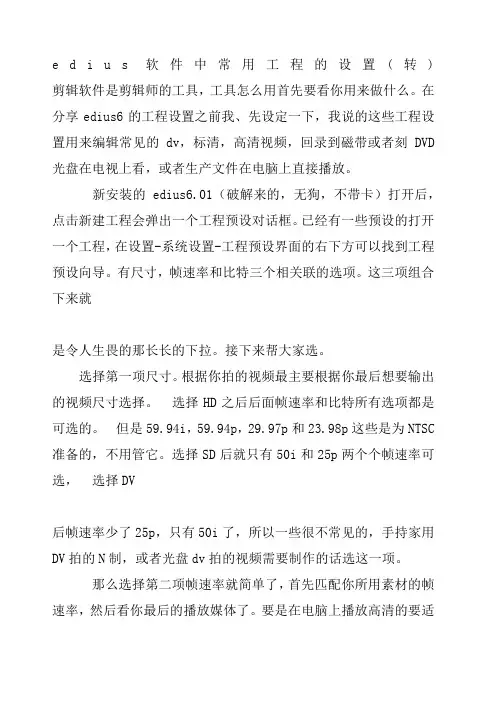
e d i u s软件中常用工程的设置(转) 剪辑软件是剪辑师的工具,工具怎么用首先要看你用来做什么。
在分享edius6的工程设置之前我、先设定一下,我说的这些工程设置用来编辑常见的dv,标清,高清视频,回录到磁带或者刻DVD 光盘在电视上看,或者生产文件在电脑上直接播放。
新安装的edius6.01(破解来的,无狗,不带卡)打开后,点击新建工程会弹出一个工程预设对话框。
已经有一些预设的打开一个工程,在设置-系统设置-工程预设界面的右下方可以找到工程预设向导。
有尺寸,帧速率和比特三个相关联的选项。
这三项组合下来就是令人生畏的那长长的下拉。
接下来帮大家选。
选择第一项尺寸。
根据你拍的视频最主要根据你最后想要输出的视频尺寸选择。
选择HD之后后面帧速率和比特所有选项都是可选的。
但是59.94i,59.94p,29.97p和23.98p这些是为NTSC 准备的,不用管它。
选择SD后就只有50i和25p两个个帧速率可选,选择DV后帧速率少了25p,只有50i了,所以一些很不常见的,手持家用DV拍的N制,或者光盘dv拍的视频需要制作的话选这一项。
那么选择第二项帧速率就简单了,首先匹配你所用素材的帧速率,然后看你最后的播放媒体了。
要是在电脑上播放高清的要适配,标清的50i和25p的工程都行,要回录磁带和刻录光盘那就必须选50i的。
查看素材中移动画面多尤其是摇镜头多,最好选用50i的工程了。
要不拖尾啊。
如果高清素材是25p的,工程也可以设置为50p,个人认为这样果冻效果就会不那么明显。
当然要生成出来看,在软件中由于暂停场的问题,好多工程原理设置的都对,看起来画面就是不清楚。
如果电视台播出最好上监视器看。
第三项比特,跟8bit相比,10bit的解码需求更高,到目前为止还没有支持硬解的解码器。
一般电视机板卡还没有支持10bit,所以大家选8bit就好了。
删选下来,比较常用的工程设置就有:高清工程我一般用到4个:HD 1920x1080 25p 16:9 8bit (俗称全高清)视频:帧尺寸 : 1920 x 1080帧速率 :25.00宽高比 : 1.0000 场序 : 逐行量化比特率 : 8位音频:采样率 : 48000Hz 量化比特率 : 24 位通道 : 8 设置:渲染格式 : Canopus HQ 标准过扫描大小 : 0 % 音频参考电位 : -20.0dB(以下音频采样都一样,不详细介绍了,过扫描大小默认是3%,改为0%为了添加的转场没有灰边。
edius软件中常用工程的设置千万别搞错视频场剪辑软件是剪辑师的工具,工具怎么用首先要看你用来做什么。
在分享edius6的工程设置之前我、先设定一下,我说的这些工程设置用来编辑常见的dv,标清,高清视频,回录到磁带或者刻DVD光盘在电视上看,或者生产文件在电脑上直接播放。
新安装的edius6.01打开后图1,点击新建工程会弹出一个工程预设对话框。
已经有一些预设的打开一个工程,在设置-系统设置-工程预设界面的右下方可以找到工程预设向导。
图2 有尺寸,帧速率和比特三个相关联的选项。
这三项组合下来就是令人生畏的那长长的下拉。
接下来帮大家选。
选择第一项尺寸。
根据你拍的视频最主要根据你最后想要输出的视频尺寸选择。
选择HD之后后面帧速率和比特所有选项都是可选的。
但是59.94i,59.94p,29.97p和23.98p这些是为NTSC准备的,不用管它。
选择SD后就只有50i和25p两个个帧速率可选,选择DV后帧速率少了25p,只有50i了,所以一些很不常见的,手持家用DV拍的N制,或者光盘dv拍的视频需要制作的话选这一项。
那么选择第二项帧速率就简单了,首先匹配你所用素材的帧速率,然后看你最后的播放媒体了。
要是在电脑上播放高清的要适配,标清的50i和25p的工程都行,要回录磁带和刻录光盘那就必须选50i的。
查看素材中移动画面多尤其是摇镜头多,最好选用50i的工程了。
要不拖尾啊。
如果高清素材是25p的,工程也可以设置为50p,个人认为这样果冻效果就会不那么明显。
当然要生成出来看,在软件中由于暂停场的问题,好多工程原理设置的都对,看起来画面就是不清楚。
如果电视台播出最好上监视器看。
1。
一、新建工程设置:无卡选择“Generic OHCI SD PAL—— 720×576 50i 4:3 48kHz 2ch”,渲染格式设为“DV AVI”,过扫描大小调整为“0%”,防止转场当中出现边框。
图片:视图——叠加显示——状态信息,察看屏幕是否出现时间、声道等显示。
图片:1、时间线:把第一个“应用转场/音频淡入淡出时延展素材”的勾去掉,这样可以精确控制转场。
取消“波纹模式”,同时选定“同步模式”,这样比较适合原来的操作方式。
图片:2、录像机设置:“确认文件名”设定为“采集后”,这样比较方便。
选定“忽略错误并继续采集”,取消“自动划分文件”下的几个选项前的所有的勾,这样采集时就不会自动分割成多个文件了,这样便于后期编辑。
图片:3、回放:去掉“丢帧时停止回放”前面的勾,这样将大大减少回放过程中的停止现象。
图片:4、应用:程序自动保存间隔、默认字幕工具和工程文件默认文件夹可以根据使用习惯进行设置。
建议:工程文件默认文件夹不要设在临时性的文件夹,以免系统进行清理或优化的时候会误删一些还要用到的文件。
图片:四、硬件设置:1、系统/输出设置:实时缓存设置为512MB,这样适合流畅回放,但缓存时间较长。
如果硬件强悍的话,这里也可以设置成128MB或者256MB。
“DV格式”设为“DV”。
图片:2、视频叠加显示设置:视频显示类型设置为“DirectDraw Overlay”,可解决有时候视频窗口编辑画面无回显的问题。
图片:五.插件设置:1、静态图像:采集场设置为“奇数场”、过滤设置为“仅动态”,这样设置可使静态图像清晰很多。
图片:2、设置AE桥接(即指定AE特效插件所在路径):详细方法请参看安装时的说明文件。
图片:3、部分插件在 Edius 程序中的位置及其调用:下图中的 NewBlueFX v2.2 插件因注册机的运行需要更改电脑系统设置,注册步骤较为麻烦,故在本光盘中未集成,如有需要,请参考本人制作的前一版本 Edius v5.12 安装光盘。
EDIUS视频工程设置我们可以看到有尺寸,帧速率和比特三个相关联的选项。
第一项:尺寸。
这里的尺寸决定制作视频最后输出的视频尺寸,例如4K尺寸就是4096*2160和3840*2160;高清尺寸就是1920*1080,1440*1080,1280*720,960*720;标清尺寸为720*576;DV尺寸为720*576,这里需要说明一点的是选择DV的话,就没有25P、50P、59.94P这样的帧速率可选了。
第二项:帧速率首先匹配你所用素材的帧速率,然后看你最后的播放媒体了。
如果在电脑上播放高清的要适配,标清的50i 和25p 的工程都行,要回录磁带和刻录光盘那就必须选50i 的。
如果你的素材中移动画面多尤其是摇镜头多,最好选用50i 的工程了。
这样避免产生拖尾影响。
如果高清素材是25p 的,工程也可以设置为50p ,个人认为这样果冻效果就会不那么明显。
当然要生成出来看,在软件中由于暂停场的问题,好多工程原理设置的都对,看起来画面就是不清楚。
如果电视台播出最好上监视器看。
但是59.94i ,59.94p ,29.97p 和23.98p这些是为NTSC制式(咱们国家基本不用这个制式的,都是PAL制)准备的,不用管它。
选择SD 后就只有50i 和25p 两个个帧速率可选,选择DV 后帧速率少了25p ,只有50i 了,所以一些很不常见的,手持家用DV 拍的N 制,或者光盘dv 拍的视频需要制作的话选这一项。
第三项:比特跟8bit 相比,10bit 的解码需求更高,到目前为止还没有支持硬解的解码器。
一般电视机板卡还没有支持10bit ,所以大家选8bit 就好了。
不过现在已经有了支持10位的解码器,大家可以根据自己需要选择。
推荐选择8BIT。
删选下来,比较常用的工程设置就有:高清工程我一般用到4 个:HD 1920x1080 25p 16:9 8bit (俗称全高清)视频:帧尺寸: 1920 x 1080帧速率:25.00宽高比: 16:9场序: 逐行量化比特率: 8 位音频:采样率: 48000Hz量化比特率: 24 位通道: 8设置:渲染格式: Canopus HQ 标准过扫描大小: 0 %音频参考电位: -20.0dB(以下音频采样都一样,不详细介绍了,过扫描大小默认是3% ,改为0% 为了添加的转场没有灰边。
描述:1.新建工程设置无卡选择SD PAL---720x576 50i 4:3 48kHz 2ch 渲染格式DV A VI 过扫
描方式:0%(转场当中不会再出现边框)
图片:
描述:2.显示设置状态---屏幕是否出现时间、声道等显示。
图片:
描述:3.程序设置时间线设置--把第一个当应用转场/淡入淡出时伸张影片勾去掉.可以精确控制转场,把波纹编辑模式去掉,打上同步编辑模式,这样适合原来的操作方式
图片:
描述:4.采集采集后确定文件名方便。
忽略错误继续采集,自动分割文件下取消所有的勾,这
样采集时就不会自动分割成多个文件了。
图片:
描述:5.回放去掉“丢帧时停止回放”前面的勾,这样将大大减少回放过程中的停止现象。
图片:
描述:6.程序自动保存时间和默认的字幕。
图片:
描述:7.硬件设置实时缓存设置为512,这样适合流畅回放。
图片:
描述:8.视频叠加显示有些无回显,可以设置为“覆盖”
图片:
描述:9.插件设置静态截图照此设置会清晰很多图片:
描述:10.输出设置红线标出的1.DVD 2.VCD 3.普通A VI格式 4.Canopus Procoder输出插件 5.自带的输出向导。
图片:
描述:11.EDIUS自带的时间线DVD刻录根据时间长度设置码率图片:。